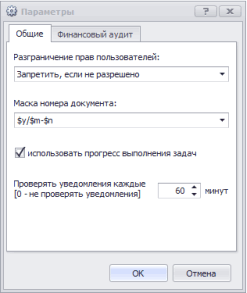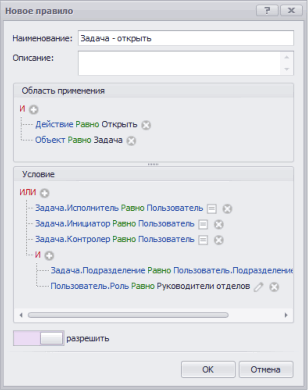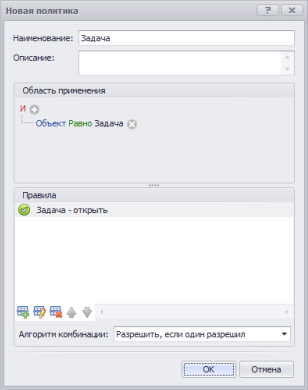Альтернативная простая программа по регистрации договоров -
RegDocument.ru
Дополнительный бонус на фоне санкций Microsoft - бесплатный текстовый и табличный редактор в IT Audit
Пример настройки правил и политик прав доступа к задачам
Входные данные:
В форме Параметры установлен общий принцип разграничения прав доступа - "Запретить, если не разрешено".
В форме Управление пользователями создана роль "Руководитель отдела". Пользователю Иванова Алла Викторовна, являющаяся руководителем отдела, добавлена роль "Руководитель отдела".
По пользователю Иванова Алла Викторовна и сотрудникам его отдела в карточке сотрудника установлено одно и тоже подразделение.
×
![]()
Цель:
Необходимо, чтобы руководитель отдела мог видеть все задачи в которых он участвует и задачи, в которых участвуют его подчиненные. Подчиненные сотрудники его отдела должны иметь доступ только к задачам, в которых они принимают участие.
Добавление правила
-
Откройте форму Управление политиками доступа и перейдите на вкладку Правила. В панели инструментов таблицы нажмите на кнопку
 Добавить. Откроется форма Новое правило.
×
Добавить. Откроется форма Новое правило.
× - В поле Наименование введите наименование правила. Например, "Задача - открыть".
- При необходимости в поле Описание имеется возможность ввести дополнительную информацию по создаваемому правилу.
- В разделе Область применения внестие необходимое действие - "Открыть" и объект - "Задача" с условием "И".
-
В разделе Условие внесите необходимые условия открытия задачи.Т.к. пользователь при создании задачи может выступать в качестве инициатора, исполнителя или контролера, то данные параметры вносятся с условием "ИЛИ".Задача.Инициатор Равно ПользовательЗадача.Исполнитель Равно ПользовательЗадача.Контролер Равно ПользовательДополнительно вносятся параметры с условием "И":Задача.Подразделение Равно Пользователь.ПодразделениеПользователь.Роль Равно Руководители отделов
-
Переведите переключатель из положения Запретить в Разрешить.Положение переключателя зависит от выбранного общего принципа разграничения прав доступа в форме Параметры.
- Нажмите на кнопку ОК. Созданное правило будет добавлено в таблицу на вкладке Правила.
- В панели инструментов формы Управление политиками доступа нажмите на кнопку Сохранить.
Добавление политики
-
В форме Управление политиками доступа перейдите на вкладку Политики. В панели инструментов таблицы нажмите на кнопку
 Добавить. Откроется форма Новая политика.
×
Добавить. Откроется форма Новая политика.
× - В поле Наименование введите наименование политики. Например, "Задача".
- При необходимости в поле Описание имеется возможность ввести дополнительную информацию по создаваемой политике.
- В разделе Область применения внестие необходимый объект - "Задача".
- В строке меню раздела Правила нажмите на кнопку Добавить и выберите ранее созданное правило.
- В поле Алгоритм комбинации выберите необходимый алгоритм (см. справку Управление политиками доступа).
- Нажмите на кнопку ОК. Созданная политика будет добавлена в таблицу на вкладке Политики.
- В панели инструментов формы Управление политиками доступа нажмите на кнопку Сохранить. Созданная политика будет применена для всех пользователей.